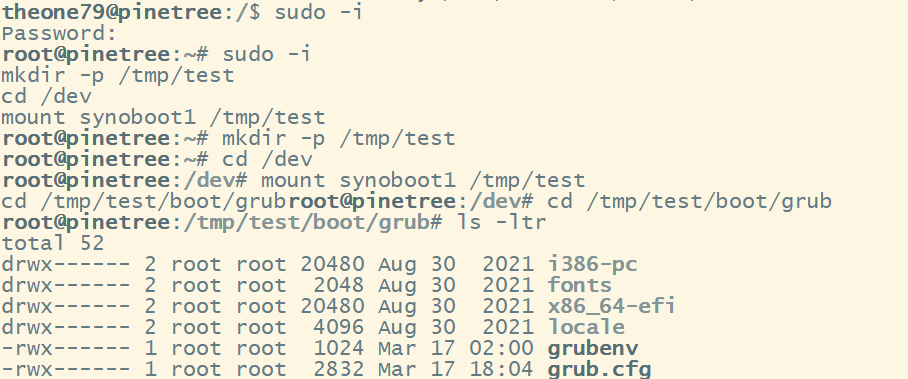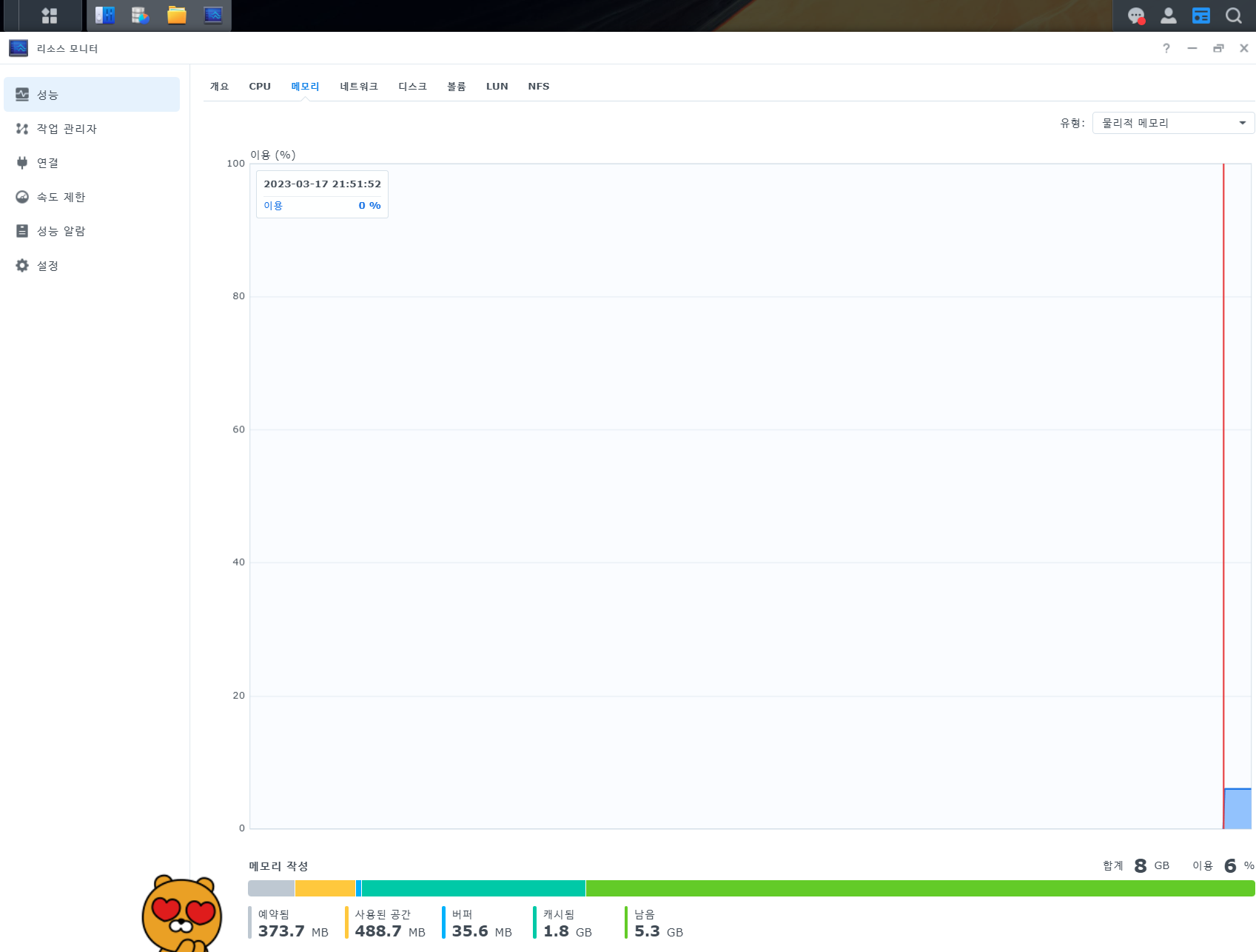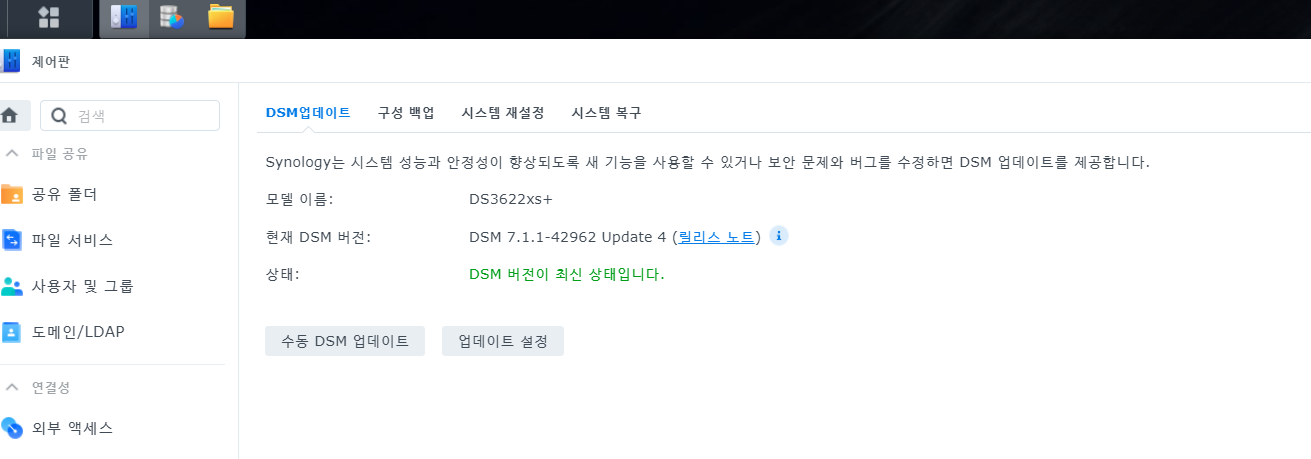헤놀로지 7버전 대에서 Synology Photo에서 얼굴 인식이 되지 않는다.
첫번째 방법은 아래 링크를 참조해서 하면 된다.
https://svrforum.com/nas/769287
DSM 7에서 얼굴인식 패치 좀더 쉽게하기.
안녕하세요. 달소입니다. DSM7이나온지도 어언 2년이 넘은시간이 지났고 많은 로더들과 패치들이 나오면서 편의성이 증대되었습니다. 예전에 얼굴인식 글도 올렸던것도 아직 유효하게 잘 돌아가
svrforum.com
두번째 방법은
ssh 설정이 되어 있다면 secureCRT나 MobaXerm 같은 터미널로 나스에 접속 후
root로 로그인
sudo -i
wget https://github.com/jinlife/Synology_Photos_Face_Patch/releases/latest/download/libsynophoto-plugin-platform.so -O /var/packages/SynologyPhotos/target/usr/lib/libsynophoto-plugin-platform.so && synopkgctl stop SynologyPhotos && synopkgctl start SynologyPhotos
============================================================================================
root@pinetree:~# wget https://github.com/jinlife/Synology_Photos_Face_Patch/releases/latest/download/libsynophoto-plugin-platform.so -O /var/packages/SynologyPhotos/target/usr/lib/libsynophoto-plugin-platform.so && synopkgctl stop SynologyPhotos && synopkgctl start SynologyPhotos
--2024-03-16 17:20:15-- https://github.com/jinlife/Synology_Photos_Face_Patch/releases/latest/download/libsynophoto-plugin-platform.so
Resolving github.com... 20.200.245.247
Connecting to github.com|20.200.245.247|:443... connected.
HTTP request sent, awaiting response... 302 Found
Location: https://github.com/jinlife/Synology_Photos_Face_Patch/releases/download/1.6.2-0710/libsynophoto-plugin-platform.so [following]
--2024-03-16 17:20:15-- https://github.com/jinlife/Synology_Photos_Face_Patch/releases/download/1.6.2-0710/libsynophoto-plugin-platform.so
Reusing existing connection to github.com:443.
HTTP request sent, awaiting response... 302 Found
Location: https://objects.githubusercontent.com/github-production-release-asset-2e65be/427656569/d266da4b-82aa-4df6-82e1-2b77af8cd941?X-Amz-Algorithm=AWS4-HMAC-SHA256&X-Amz-Credential=AKIAVCODYLSA53PQK4ZA%2F20240316%2Fus-east-1%2Fs3%2Faws4_request&X-Amz-Date=20240316T082015Z&X-Amz-Expires=300&X-Amz-Signature=3408033277df6796b9d5ff8b9b47bb911402e7b9d28b6080196be8588905d461&X-Amz-SignedHeaders=host&actor_id=0&key_id=0&repo_id=427656569&response-content-disposition=attachment%3B%20filename%3Dlibsynophoto-plugin-platform.so&response-content-type=application%2Foctet-stream [following]
--2024-03-16 17:20:15-- https://objects.githubusercontent.com/github-production-release-asset-2e65be/427656569/d266da4b-82aa-4df6-82e1-2b77af8cd941?X-Amz-Algorithm=AWS4-HMAC-SHA256&X-Amz-Credential=AKIAVCODYLSA53PQK4ZA%2F20240316%2Fus-east-1%2Fs3%2Faws4_request&X-Amz-Date=20240316T082015Z&X-Amz-Expires=300&X-Amz-Signature=3408033277df6796b9d5ff8b9b47bb911402e7b9d28b6080196be8588905d461&X-Amz-SignedHeaders=host&actor_id=0&key_id=0&repo_id=427656569&response-content-disposition=attachment%3B%20filename%3Dlibsynophoto-plugin-platform.so&response-content-type=application%2Foctet-stream
Resolving objects.githubusercontent.com... 185.199.108.133, 185.199.109.133, 185.199.110.133, ...
Connecting to objects.githubusercontent.com|185.199.108.133|:443... connected.
HTTP request sent, awaiting response... 200 OK
Length: 41258 (40K) [application/octet-stream]
Saving to: '/var/packages/SynologyPhotos/target/usr/lib/libsynophoto-plugin-platform.so'
/var/packages/SynologyPhotos/targ 100%[============================================================>] 40.29K --.-KB/s in 0.1s
2024-03-16 17:20:17 (313 KB/s) - '/var/packages/SynologyPhotos/target/usr/lib/libsynophoto-plugin-platform.so' saved [41258/41258]
======== stop SynologyPhotos ========
======== start SynologyPhotos ========
root@pinetree:~#
======================================================================================
이렇게 하면 헤놀로지 서버에서 얼굴 인식을 다시 시작한다.
'NAS' 카테고리의 다른 글
| HP N54L에 Xpenology 메모리 인식 grub.cfg 수정방법 (0) | 2023.03.17 |
|---|---|
| HP N54L에 Xpenology DSM 7.1.1-42962 Update 4 설치 하기 (2) | 2023.03.17 |